如何摆脱Win10文件夹侵犯隐私?下面请跟着小编一起去了解下吧。
![如何摆脱Win10文件夹侵犯隐私?Win10文件夹侵犯隐私摆脱方法[多图]图片1](https://imgo.ocn187.com/img14/201410/2014102432687015.jpg)
体验过 Windows 10 技术预览版的用户不难发现,这一系统与早前的 Win7/8 都有不少细微差别。其中文件管理器中的“主页(Home folder)”就是一把双刃剑。
点击文件管理器中“主页”选项,你会发现这里显示了你频繁访问和最近访问的文件。一方面,你可以从这个列表中快速进入经常访问的文件,确实提供了不少便利;另一方面,你又不希望别人使用你电脑时看到这些记录,所以不少用户认为这项功能侵犯了自己的隐私。
有这种想法的用户不必担心,现在有一个简易的方法让你能够保护自己的隐私,不过这个方法需要修改一下 Windows 注册表。修改有风险,新手需谨慎!
![如何摆脱Win10文件夹侵犯隐私?Win10文件夹侵犯隐私摆脱方法[多图]图片2](https://imgo.ocn187.com/img14/201410/2014102432687421.png)
1. 本地用户需要使用管理员身份运行注册表编辑器,在搜索栏输入“regedit”,右键选择使用管理员身份运行即可。直接使用 Windows ID 登录系统管理员权限的用户,可以直接通过“Win键+R”的组合来打开运行窗口,然后输入“regedit”。
![如何摆脱Win10文件夹侵犯隐私?Win10文件夹侵犯隐私摆脱方法[多图]图片3](https://imgo.ocn187.com/img14/201410/2014102432687671.png)
2. 依次展开以下路径:HKEY_LOCAL_MACHINE/SOFTWARE/Microsoft/Windows/CurrentVersion/Explorer/
HomeFolder/NameSpace/DelegateFolders。
![如何摆脱Win10文件夹侵犯隐私?Win10文件夹侵犯隐私摆脱方法[多图]图片4](https://imgo.ocn187.com/img14/201410/2014102432688593.png)
![如何摆脱Win10文件夹侵犯隐私?Win10文件夹侵犯隐私摆脱方法[多图]图片5](https://imgo.ocn187.com/img14/201410/2014102432688061.png)

























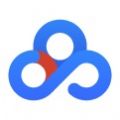





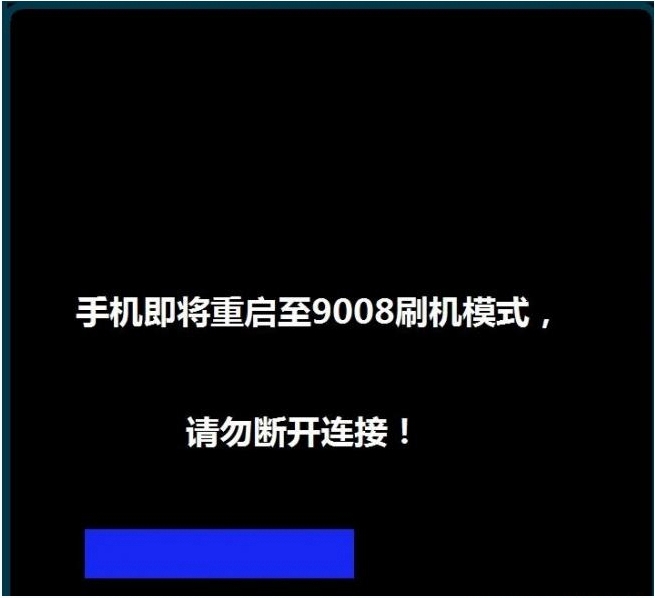
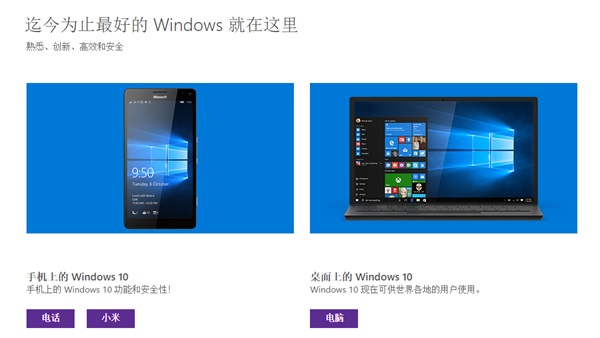
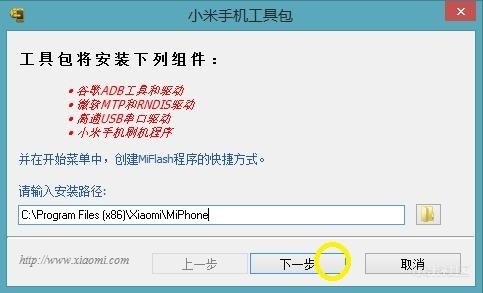
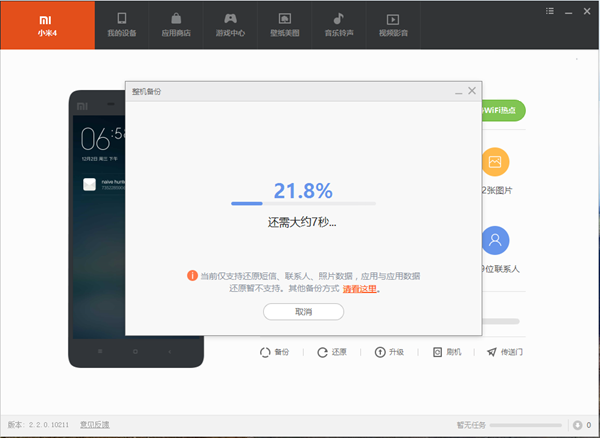
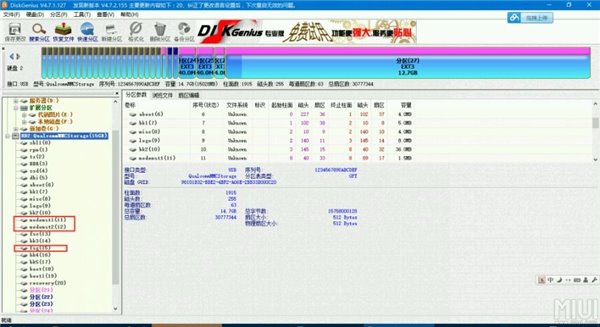
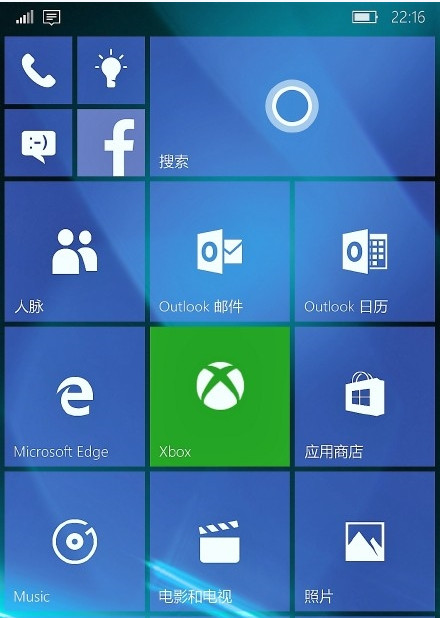





















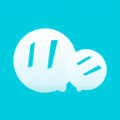
盖楼回复 X
(您的评论需要经过审核才能显示)